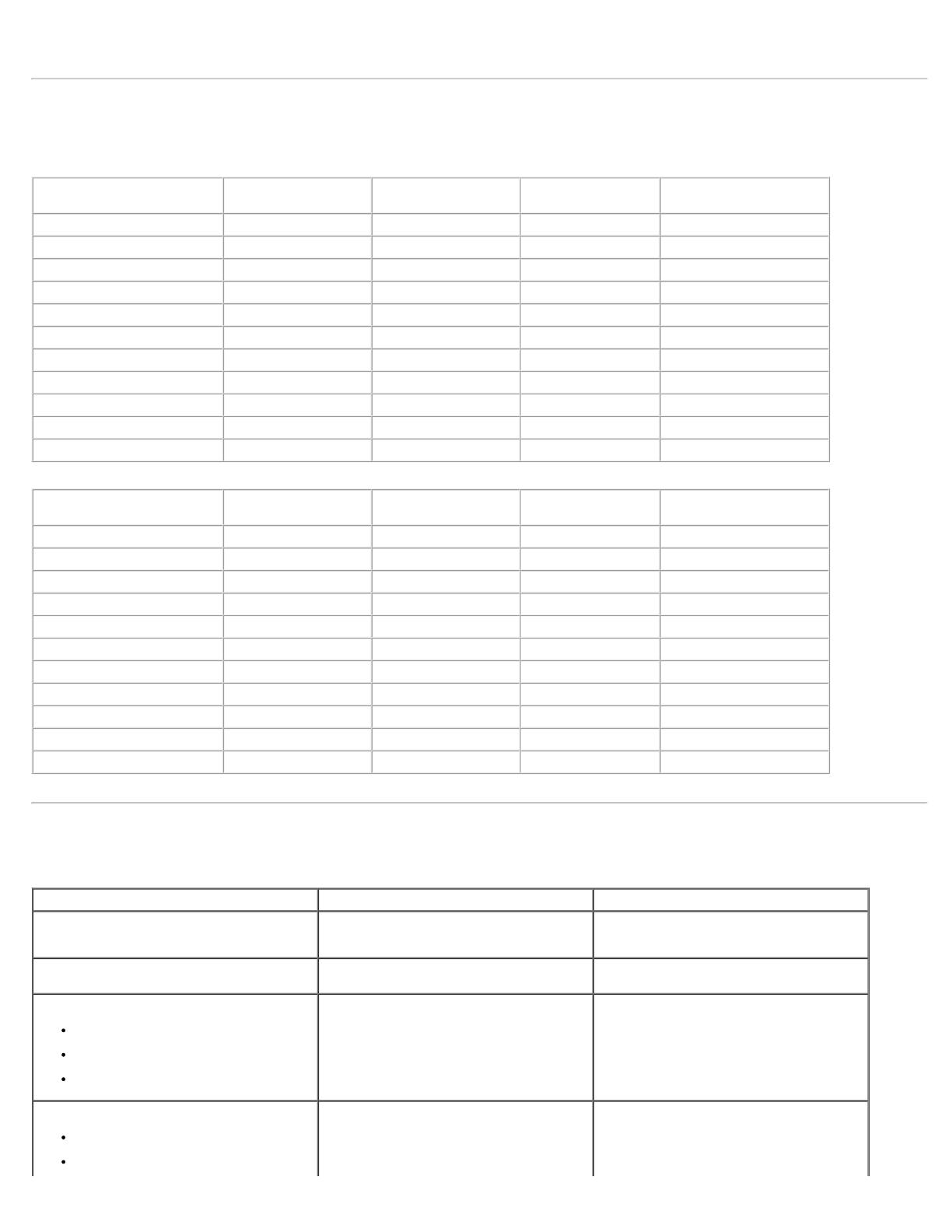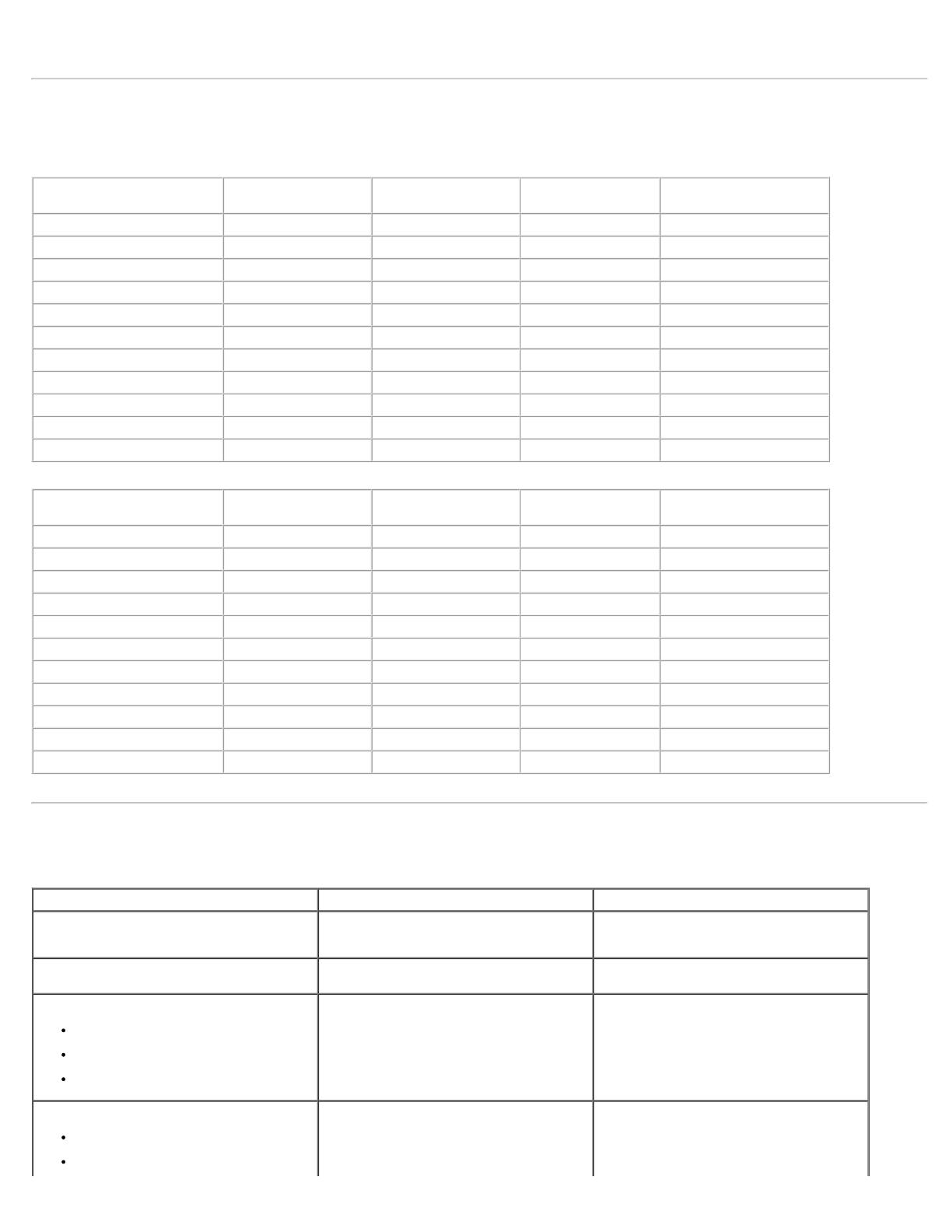
Aby se zabránilo poškození přístroje, důrazně doporučujeme používat původní napájecí adaptér dodaný v krabici s monitorem.
Předvolené režimy zobrazení
Následující tabulka obsahuje seznam předvolených režimů, pro které společnost Dell garantuje velikost obrazu a jeho vystředění:
S2240M:
Režim zobrazení Horizontální
frekvence (kHz)
Vertikální frekvence
(Hz)
Takt pixelů (MHz) Polarita synch,
(Horizontální/Vertikální)
VESA, 720 x 400 31,5 70,0 28,3 -/+
VESA, 640 x 480 31,5 60,0 25,2 -/-
VESA, 640 x 480 37,5 75,0 31,5 -/-
VESA, 800 x 600 37,9 60,0 40,0 +/+
VESA, 800 x 600 46,9 75,0 49,5 +/+
VESA, 1 024 x 768 48,4 60,0 65,0 -/-
VESA, 1 024 x 768 60,0 75,0 78,8 +/+
VESA, 1 152 x 864 67,5 75,0 108,0 +/+
VESA, 1 280 x 1 024 64,0 60,0 108,0 +/+
VESA, 1 280 x 1 024 80,0 75,0 135,0 +/+
VESA, 1 920 x 1 080 67,5 60,0 148,5 +/+
S2340M:
Režim zobrazení Horizontální
frekvence (kHz)
Vertikální frekvence
(Hz)
Takt pixelů (MHz) Polarita synch,
(Horizontální/Vertikální)
VESA, 720 x 400 31,5 70,0 28,3 -/+
VESA, 640 x 480 31,5 60,0 25,2 -/-
VESA, 640 x 480 37,5 75,0 31,5 -/-
VESA, 800 x 600 37,9 60,0 40,0 +/+
VESA, 800 x 600 46,9 75,0 49,5 +/+
VESA, 1 024 x 768 48,4 60,0 65,0 -/-
VESA, 1 024 x 768 60,0 75,0 78,8 +/+
VESA, 1 152 x 864 67,5 75,0 108,0 +/+
VESA, 1 280 x 1 024 64,0 60,0 108,0 +/+
VESA, 1 280 x 1 024 80,0 75,0 135,0 +/+
VESA, 1 920 x 1 080 67,5 60,0 148,5 +/+
Fyzické vlastnosti
Následující tabulka obsahuje seznam fyzických vlastností monitoru:
Číslo modelu Monitor Dell S2240M Monitor Dell S2340M
Typ konektoru
D-subminiaturní modrý konektor;
DVI
D-subminiaturní modrý konektor;
DVI
Typ signálního kabelu
Analogový signál: připojitelný 15kolíkový D-
Sub odpojený od monitoru
Analogový signál: připojitelný 15kolíkový D-
Sub odpojený od monitoru
Rozměry: (se stojánkem)
Výška
Šířka
Hloubka
380,28 mm (14,97 palců)
499,10 mm (19,65 palců)
175,80 mm (6,92 palců)
398,90 mm (15,70 palců)
532,20 mm (20,95 palců)
175,80 mm (6,92 palců)
Rozměry: (bez stojánku)
Výška
Šířka
297,60 mm (11,72 palců)
499,10 mm (19,65 palců)
316,20 mm (12,45 palců)
532,20 mm (20,95 palců)